谷歌浏览器如何开启麦乐风功能
谷歌浏览器如何开启麦乐风功能?谷歌浏览器是如今最受欢迎的一款浏览器工具,这款浏览器功能齐全,操作简单,还支持安装各类扩展程序,不少用户需要在浏览器里使用录音功能,默认情况下谷歌浏览器的麦克风功能是关闭状态的,那么在哪里可以开启麦克风权限呢。本篇文章就给大家带来谷歌浏览器麦克风权限详细开启方法,感兴趣的朋友千万不要错过了。
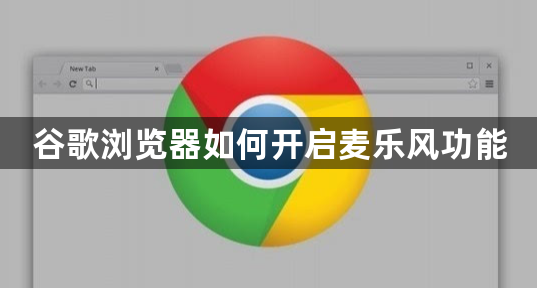
谷歌浏览器麦克风权限详细开启方法
1、首先将谷歌浏览器点击打开,之后在页面的右上角的位置将三个点的图标进行点击一下(如图所示)。
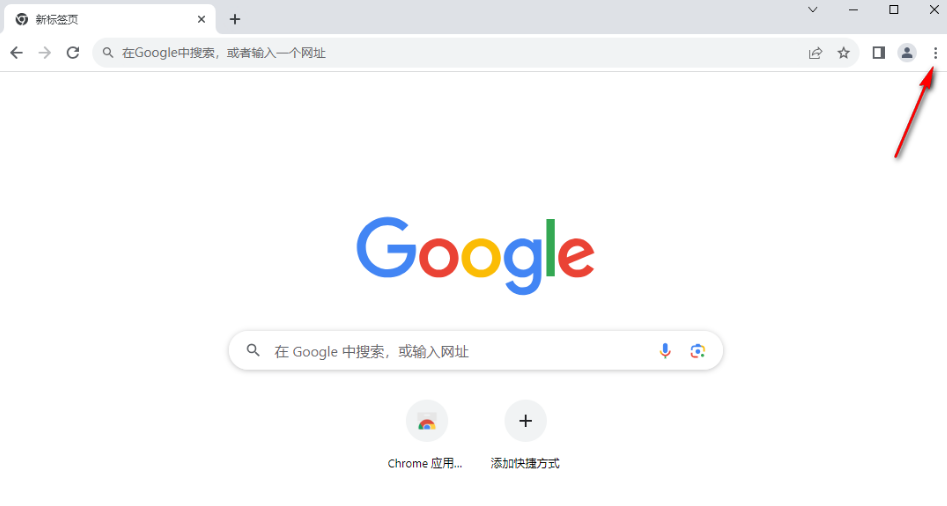
2、随后,就会在该图标的下方弹出一个菜单选项,将该菜单选项中的【设置】选项进行点击进入到设置窗口中(如图所示)。
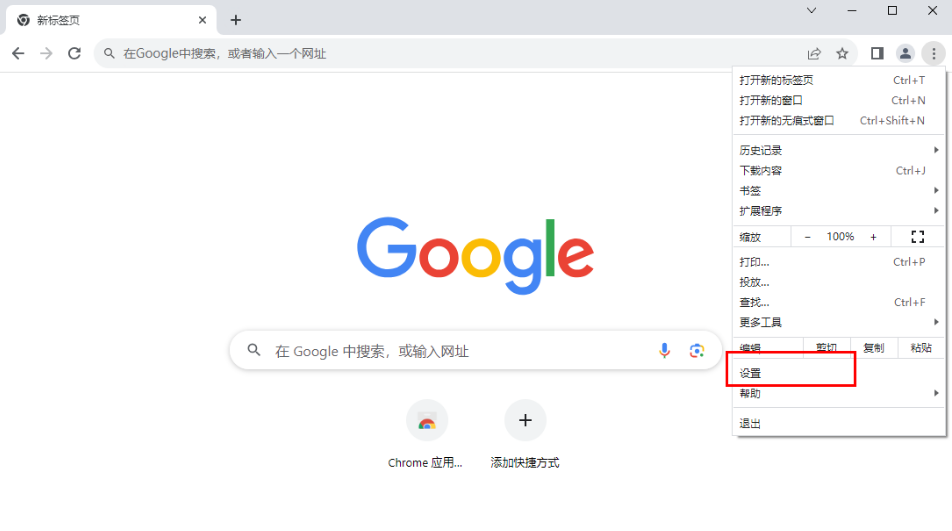
3、进入之后,在页面的左侧位置找到【隐私和安全】选项点击打开,之后即可在右侧出现一些相关的功能选项,将其中的【网站设置】选项进行点击(如图所示)。
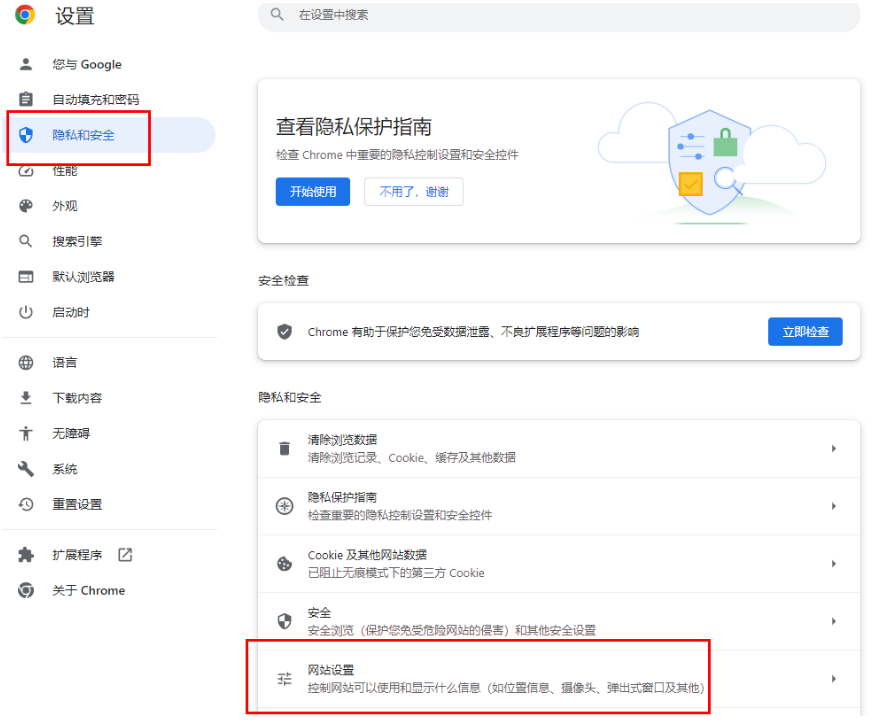
4、随后,即可打开网站设置进入,在该页面中就可以看到有【麦克风】功能选项了,将该选项进行点击一下进入(如图所示)。
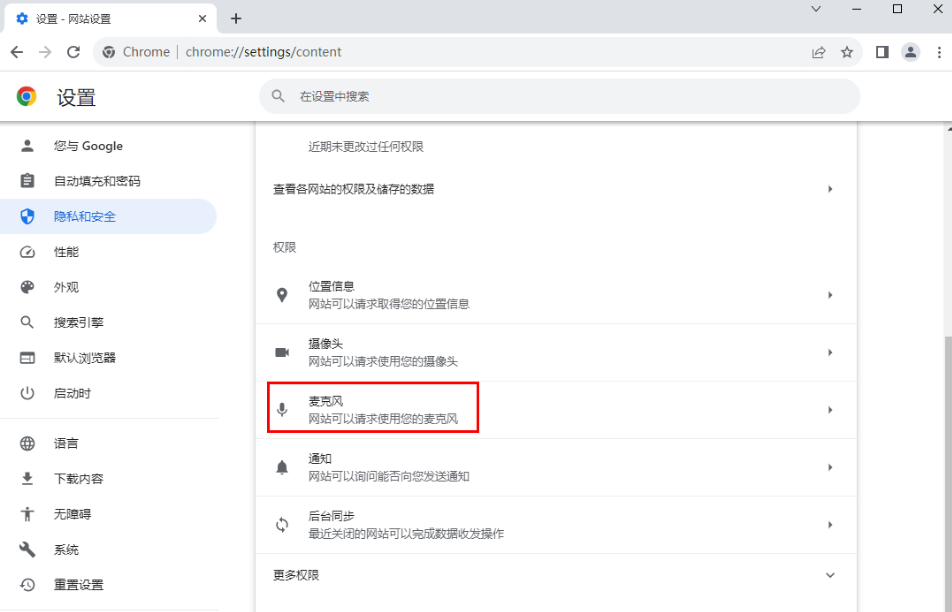
5、那么进入到麦克风的页面中,将【网站可以请求使用您的麦克风】选项进行勾选就好了(如图所示)。
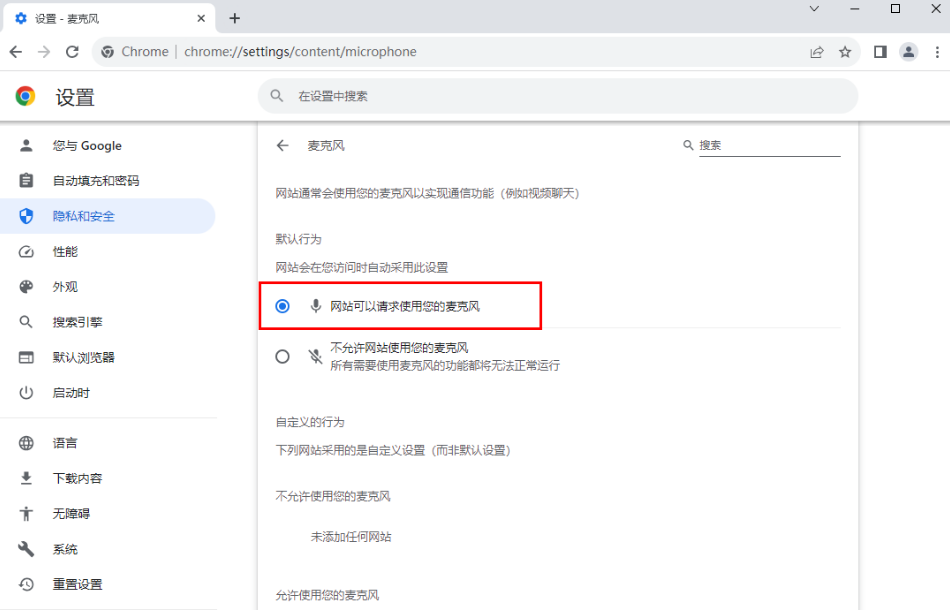
上述就是【谷歌浏览器如何开启麦乐风功能?谷歌浏览器麦克风权限详细开启方法】的全部内容啦,想了解更多谷歌浏览器教程内容,请继续关注本站!
相关下载
 谷歌浏览器简洁版
谷歌浏览器简洁版
硬件:Windows系统 版本:85.0.4183.83 大小:63MB 语言:简体中文
评分: 发布:2024-11-21 更新:2024-11-21 厂商:谷歌信息技术(中国)有限公司
相关教程
